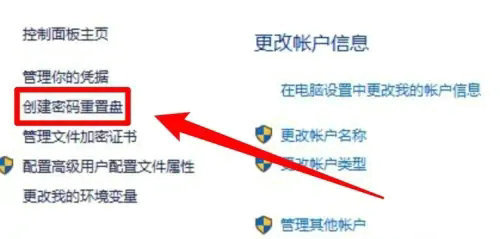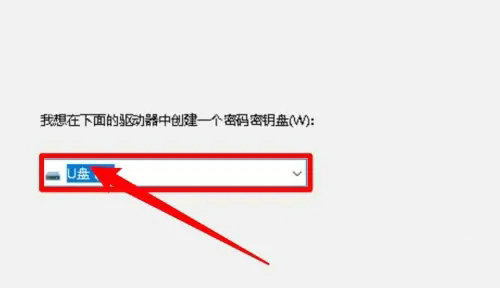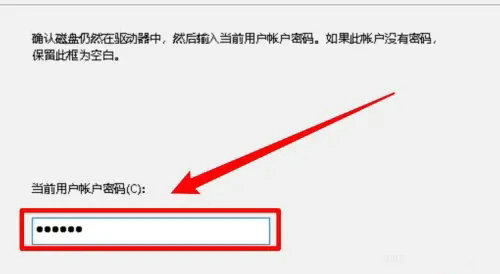| win10密码重置盘怎么弄 win10密码重置盘步骤一览 | 您所在的位置:网站首页 › win10重置密码盘怎么弄 › win10密码重置盘怎么弄 win10密码重置盘步骤一览 |
win10密码重置盘怎么弄 win10密码重置盘步骤一览
|
win10密码重置盘怎么弄 win10密码重置盘步骤一览
更新日期:2023-01-10 09:50:01来源:互联网 很多用户都习惯给电脑设置开机密码,当你忘记登录密码时,密码重置盘就能派上用场了,那么win10密码重置盘怎么弄呢?很简单,你先打开控制面板,点击“创建密码重置盘”,然后驱动器选择U盘,接着输入当前用户的账户密码,最后点击完成按钮,这个时候密码重置盘就设置好了,之后忘记密码就可以通过它重置了。
win10密码重置盘怎么弄:
1、点击控制面板用户账户页面左边的创建密码重置盘选项。
2、在下方的下拉框里选择U盘所在的盘。
3、输入当前用户的帐户密码。
4、点击完成按钮即制作好了。
以上就是win10密码重置盘怎么弄 win10密码重置盘步骤一览的内容分享了。 猜你喜欢的教程 win10无法安全下载怎么解决 win10无法安全下载解决方法 windows10更新文件存在哪里 windows10更新文件在哪个文件夹 win10商业版和消费者版有什么区别 win10商业版和消费者版区别一览 win10自带温度监控怎么开启 win10自带温度监控开启方法介绍 win10安全中心打开是空白怎么回事 win10安全中心打开是空白解决办法热门教程 夸克浏览器网页版入口在哪里 夸克浏览器网页版入口分享 饥荒指令代码大全一览 饥荒指令代码大全分享 巨量百应登录入口官网 巨量百应登录入口网址分享 在浙学电脑版网址 在浙学网页版登录入口 雨课堂网页版登录入口官网 雨课堂网页版登录网址分享 |
【本文地址】
公司简介
联系我们